Buenas tardes, queridos suscriptores y lectores del sitio del blog, les dije previamente cómo se restablecen las configuraciones del navegador a las iniciales, pero olvidé decirles dónde están estas configuraciones en su computadora y hoy las arreglaré. Y así, el tema de la nota será dónde se almacenan las configuraciones del navegador.
Qué navegadores se discutirán hoy, enumeremoslos
- Google Chrome
- Opera
- Mozilla Firefox
- Navegador Yandex
- Explorador de internet
¿Por qué necesita esto? Sabiendo dónde están almacenadas las configuraciones del navegador en Windows, siempre puede transferirlas a otra computadora o dispositivo, muchas veces en la era de mi administración me encontré con una situación en la que al reinstalar el sistema para el usuario, de repente recordó lo que tenía el nuevo sistema. él no tiene los complementos y marcadores de su navegador aquí, le dice que no pidió hacer esto y se le pidió que no olvidara nada, pero él, bueno, su administrador tenía que adivinarlo usted mismo :), para que no tenga que adivinar, lea a continuación. También quiero prestar atención a cómo guardar el historial de Skype, que también es útil para usted.
La configuración de Google Chrome se almacena en su computadora de esta manera. El ejemplo en cuestión es Windows 8.1, pero en 7 o 10 todo será igual.
C: \\ Users \\ username \\ AppData \\ Local \\ Google \\ Chrome \\ User Data \\ Default
En la carpeta Predeterminada, encontrará todas las configuraciones, por ejemplo, el archivo de Marcadores es su marcador, a continuación está copia de seguridad. La carpeta Extensiones contiene todas las extensiones instaladas. El archivo Historial contiene todo el historial. Útil para la seguridad, descargue este archivo y estudie más tarde. Pienso con almacenamiento configuración de google Chrome es claro.

Vamos más allá para comprender dónde se almacena la configuración del navegador en Windows y Opera es el siguiente en la línea. Todo un viejo surfista en Internet, pero recientemente se le ha dado una nueva vida, las versiones salen como locas, me gustó más la anterior, pero hoy no se trata de eso.
La configuración de Opera se encuentra a lo largo de este camino.
C: \\ Usuarios \\ nombre de usuario \\ AppData \\ Roaming \\ Opera Software \\ Opera Stable
Aquí también puede ver los marcadores de Opera, este es el archivo de Marcadores, también el historial del navegador se encuentra en el archivo Hystory. Aquí encontrarás una carpeta de extensiones y temas.

El programa en sí está instalado en el camino
C: \\ Archivos de programa (x86) \\ Opera
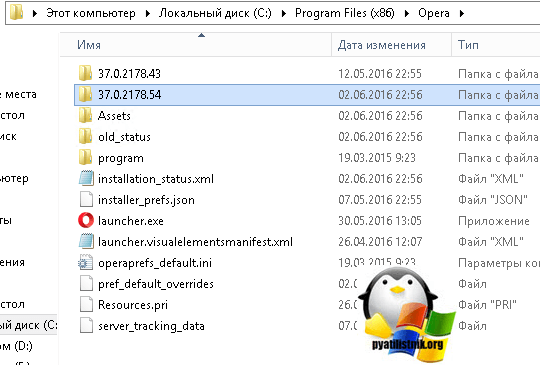
Como dijo un personaje de mi infancia, continuamos la conversación.
Vamos a averiguar dónde almacena la configuración el zorro rojo, o como en el firefox correcto.
Para Windows XP, este es el camino a seguir.
C: \\ Documents and Settings \\ nombre de usuario \\ Application Data \\ Mozilla \\ Firefox \\ Profiles
Para moderno sistemas operativos para ti aquí
C: \\ usuarios \\ nombre de usuario \\ AppData \\ Roaming \\ Mozilla \\ Firefox \\ Profiles \\
Habrá tal estructura de datos
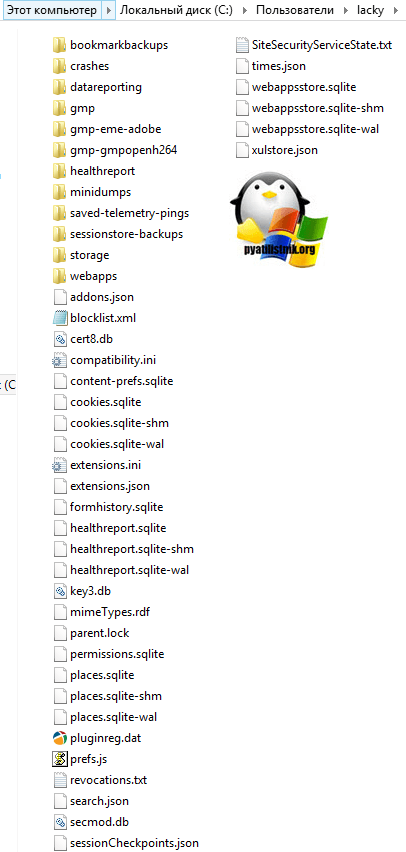
¿Dónde se almacenan las configuraciones de Internet Explorer?
No es mi navegador favorito, pero sin él, todavía es difícil imaginar un banco y un cliente electrónico pisos comerciales. De todos modos, Microsoft ya lo está enterrando, invitando a todos a usar el nuevo Edge. Al igual que con otros EM, no almacena todo en un solo lugar, por ejemplo, la historia se encuentra en este camino
La configuración en sí está en esta dirección
C: \\ usuarios \\ nombre de usuario \\ AppData \\ Local \\ Microsoft \\ Internet Explorer
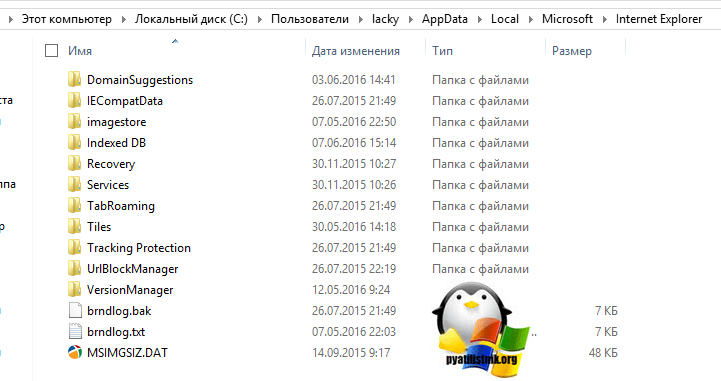
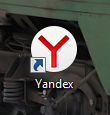 Hola a todos, tienen Yandex Browser, ¿verdad? Y piensas, ¿dónde está él en absoluto? Contestaré esta pregunta por completo hoy, es decir, escribiré un máximo de información.
Hola a todos, tienen Yandex Browser, ¿verdad? Y piensas, ¿dónde está él en absoluto? Contestaré esta pregunta por completo hoy, es decir, escribiré un máximo de información.
Entonces, ¿qué está pasando? ¿A dónde van los programas? Creo que lo sabes, y tal vez no lo sepas, pero estoy seguro: ¡no es tan simple aquí! El hecho es que los programas se colocan en una carpeta, y su configuración se almacena en otra carpeta ... ¡Y pensé que eso era todo, pero resultó que no lo había! ¡Hay algunos lugares más donde los programas crean sus carpetas! Incluso yo, un usuario más o menos avanzado, ni siquiera sabía acerca de algunos lugares donde los programas almacenan sus datos ...
Entonces, diré de inmediato que tengo Windows 7 de 64 bits, todo es como siempre, Windows normal, no algún tipo de ensamblaje allí. Ya tengo instalado Yandex Browser. Entonces, ¿qué puedo decir? El navegador en sí está instalado aquí en esta carpeta:
C: \\ Users \\ VirtMachine \\ AppData \\ Local \\ Yandex \\ YandexBrowser \\ Application
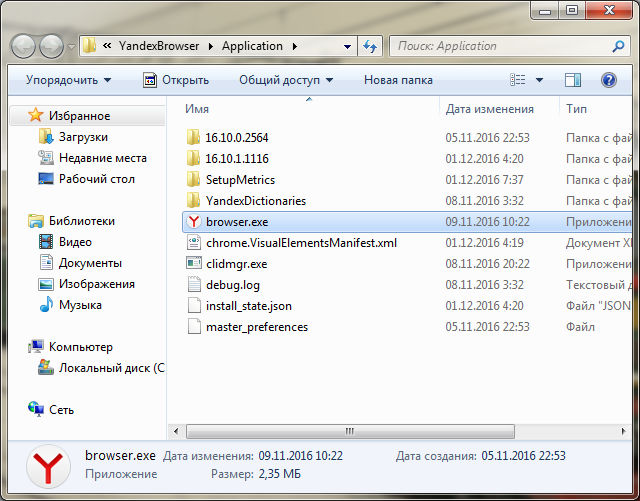
¿Dónde está VirtMachine, entonces aquí es donde debe tener el nombre de su computadora, bueno, es decir, el nombre cuenta. Es en esta carpeta donde se ubica el navegador y el archivo browser.exe es el archivo principal que inicia el navegador.
Entonces, una vez más, en esa carpeta, bueno, lo que acabo de mostrar arriba, entonces el navegador está instalado allí. Bueno, descubrimos, sigamos, ¿dónde almacena Yandex Browser el perfil de usuario? Lo primero que se me ocurrió fue que el navegador almacena el perfil en la carpeta% AppData% (puede mantener Win + R y luego pegarlo y presionar enter), esta es una carpeta especial en la que los programas almacenan su configuración. Pero no había ningún perfil allí, aunque es extraño aquí, ¡si Yandex Browser en sí mismo ni siquiera se instaló donde generalmente se instalan los programas! Por lo general, los programas se instalan en C: \\ Archivos de programa o en C: \\ Archivos de programa (x86), ¿y adónde fue el navegador Yandex? Bueno, ¿dónde exactamente he escrito arriba, pero obviamente no donde se colocan los programas habituales!
Ahora miren chicos, encontré el lugar donde se encuentra el perfil del navegador, se encuentra en esta carpeta:
C: \\ Users \\ VirtMachine \\ AppData \\ Local \\ Yandex \\ YandexBrowser \\ Datos de usuario
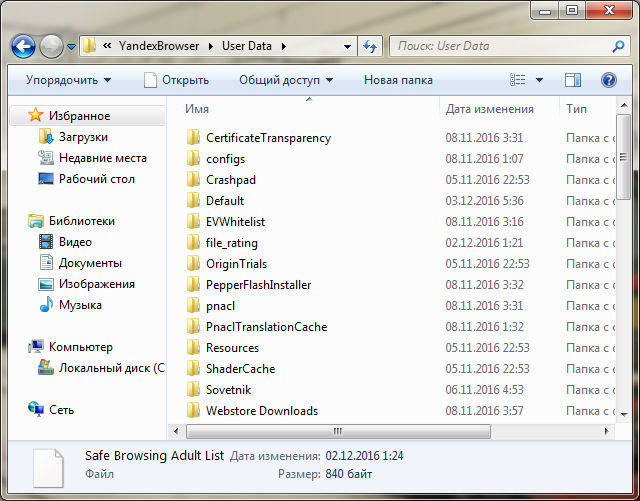
Verifiqué, sí, es en esta carpeta donde se almacena el perfil del navegador Yandex. Entonces, ya descubrimos dónde está instalado el navegador y dónde está almacenado el perfil de usuario. Genial Te recordaré una vez más que estoy en camino, es decir, hay la palabra VirtMachine en la dirección, si algo, entonces tendrás otra palabra aquí, porque este es el nombre de la computadora o el nombre de la cuenta, bueno, creo que entiendes lo que quiero decir.
Si observa la dirección de la carpeta donde se encuentra el perfil y la dirección de la carpeta donde está instalado el navegador, puede comprender que la carpeta principal del navegador Yandex es esta carpeta:
C: \\ Users \\ VirtMachine \\ AppData \\ Local \\ Yandex
![]()
Hmm, revisaré algo ahora y escribiré algo para ti ... ¡Todo, revisé todo! Así que esto es lo que tengo para ti noticias. ¿Ves, hay cuatro carpetas en la imagen de arriba? Bueno, los tomé y los copié en otra carpeta. Luego eliminé Yandex Browser junto con menudillos, es decir, junto con el perfil de usuario, eliminé por completo, por así decirlo. Luego Yandex Browser se instaló nuevamente. Y luego, nuevamente, abrí esta carpeta, bueno, lo que está más arriba en la imagen, eliminé todas estas cuatro carpetas (en ese momento el navegador estaba cerrado, por supuesto) e inserté las cuatro carpetas anteriores allí, que copié ANTES de eliminar el navegador. Luego lanzó Yandex Browser y super: mi perfil estaba cargado, la historia era, todo estaba en su lugar. Concluimos: estas cuatro carpetas contienen todo el navegador junto con el perfil del usuario. Puede copiar todo esto, bueno, ponerlo en el archivo, por ejemplo, y luego, después de reinstalar Windows, ¡puede restaurar el navegador con su perfil! Bueno este es un ejemplo
Lo siento, escribí mucho texto, ¡pero espero que todo esté claro! Entonces, veamos un poco estas cuatro carpetas, bueno, escribiré sobre cada una de ellas para que lo sepas. La primera carpeta que tengo es BrowserManager, no tengo mucho allí, y creo que este paquete está de alguna manera conectado con el Browser Manager, es un programa propietario de Yandex, incluso puedes decir que es útil, escribí sobre eso aquí. Solo que no he instalado este administrador, y la carpeta probablemente esté en blanco para el futuro, bueno, algo así.
Entonces, la segunda carpeta es Updater2, esto es lo que hay dentro de esta carpeta:
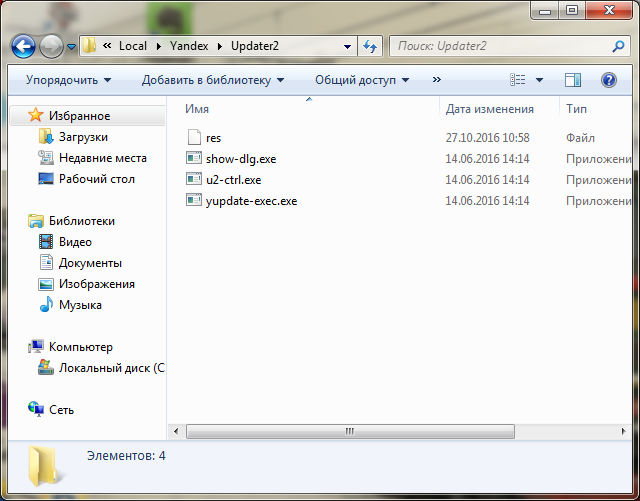
Traté de ejecutar los tres archivos por diversión, pero no pasó nada, cero reacción en absoluto. Supongo que esta carpeta contiene algunas cosas allí, como módulos que están involucrados en el proceso de actualización del navegador, nada más me viene a la mente en absoluto ...
Impuestos, todavía hay una carpeta YandexBrowser, dentro de la carpeta hay una carpeta de Aplicación y una carpeta de Datos de Usuario. ¿Cuáles son mis pensamientos sobre estas carpetas? Bueno, la primera carpeta, es decir, YandexBrowser, el navegador en sí se encuentra allí, es decir, está instalado allí (aunque ya escribió sobre eso anteriormente). La segunda carpeta, es decir, Datos de usuario, es el perfil de usuario (también escribí sobre esto anteriormente). Aquí todo está claro y, por lo tanto, no tengo nada más que escribir.
Bueno, la última carpeta, es solo algo, porque tiene algún tipo de nombre tan inusual, eso es seguro, esta es la carpeta yapin. ¿Te gusta yapin? No sé qué es, pero no pienso en este momento ... complicado ... Mira lo que hay dentro de esta carpeta de yapin:

Bueno, ¿qué es lo que piensas? Así que lancé los archivos Yandex.exe y YandexWorking.exe, uno a la vez, y cada uno de ellos abrió el motor de búsqueda Yandex en el navegador Yandex. Además, todavía hay dos accesos directos, por lo que el acceso directo Yandex también abre el motor de búsqueda Yandex en el navegador Yandex. Pero aquí está el atajo en ruso, es decir, el atajo Yandex, cuando lo lancé, Internet Explorer ya estaba abierto para mí, pero no es simple, pero aquí está con reflejos rojos, por así decirlo:
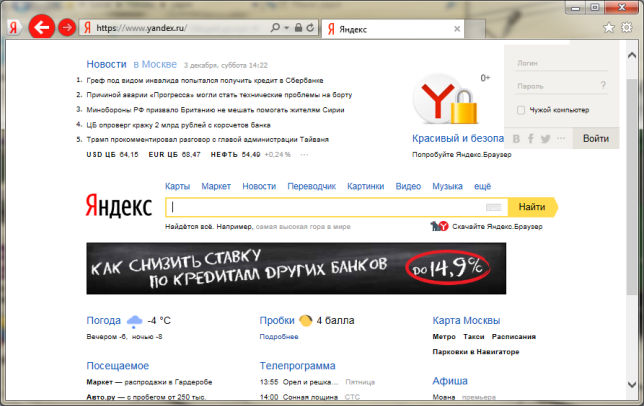
Usted ve, hay botones de flecha roja y todavía está el botón I, si lo presiona, usted mismo sabe lo que se abrirá
Por cierto, esta es la primera vez que veo Internet Explorer con esos reflejos rojos ... Es solo que hay un ícono en la barra de tareas, es tan naranja, si haces clic en él, Internet Explorer también se abrirá, pero con reflejos anaranjados, y se cargará de inmediato Sitio de kinopoisk. Bueno, este es un tema, un botón naranja es un tipo de botón de marca para abrir el sitio web de Kinopoisk. A menudo, este botón aparece después de instalar algunos programas, también tuve esto.
Entonces, bueno, ¿descubrimos las carpetas donde está ubicado el navegador Yandex? Hmm, no estoy seguro, ahora revisaré algunos lugares en Windows nuevamente ... Bueno, encontré esta carpeta nuevamente:
C: \\ Users \\ VirtMachine \\ AppData \\ LocalLow \\ Yandex \\ Updater

Entonces, ¿qué puedo decir aquí? Es muy probable que sean informes, datos de servicio sobre programas de Yandex, porque también hay datos sobre Punto Switch. Los archivos están en formato de registro, es decir, son exactamente registros (bueno, como informes). Dentro de las carpetas, que están allí, en mi caso es punto y yabrowser, luego dentro de estas carpetas hay archivos con la extensión xml, es decir, también hay algunos datos de servicio, no veo nada criminal aquí.
Encontré más datos de Yandex aquí:
C: \\ Users \\ VirtMachine \\ AppData \\ Roaming \\ Yandex
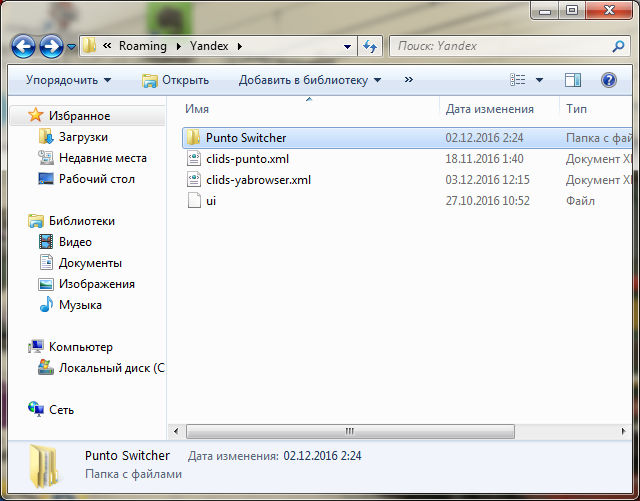
Pero solo tengo datos de Punto Switcher allí y eso es todo. Pero no chicos, me equivoqué, aquí está el archivo clids-yabrowser.xml, pero lo abrí y me di cuenta de que este archivo parece estar relacionado con la barra de herramientas Yandex. Es decir, parece no estar relacionado con el navegador. Bueno, podría estar equivocado, pero algo así.
Dachshund, todavía encontró la carpeta Yandex aquí:
C: \\ Archivos de programa (x86) \\ Yandex
Debo decir de inmediato que no hay nada interesante allí, dentro hay una carpeta YandexBrowser, en la que hay una carpeta 16.11.0.2680 (esta es probablemente la versión), pero dentro de esta está el archivo service_update.exe, está claro que algo tiene que ver con la actualización del navegador.
También encontré esta carpeta:
C: \\ ProgramData \\ Yandex
Tampoco hay nada interesante allí, hay algún tipo de archivo clids-punto.xml (nuevamente Punto) y otra carpeta YandexBrowser, dentro de la cual hay un archivo service_update.log, es un registro de actualización como, bueno, más o menos.
Bueno, todo parece ser, tal vez me perdí algo, tal vez algunas carpetas pequeñas, simplemente me confundí sobre lo que ya escribí aquí y lo que no, escribí las carpetas principales. Ahora, si de repente quieres encontrar todas las carpetas con seguridad, bueno, eso es todo, entonces te mostraré cómo hacerlo. Así que mira, abre el disco del sistema, para esto puedes usar este comando:
Debe insertarlo en la ventana Ejecutar, que puede iniciarse si mantiene Win + R:
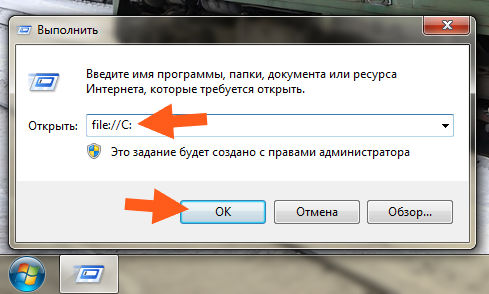
Por si acaso, diré que la letra C en el comando es la letra de la unidad del sistema, tal vez sea diferente para usted, pero generalmente es la letra C. Y, sin embargo, debe abrir dos de estas ventanas.
Entonces, dos ventanas están abiertas, eso es bueno. Ahora, en la primera ventana, debe escribir la palabra yandex en la búsqueda e inmediatamente en todo unidad de sistema comienza a buscar todo en cuyo nombre se menciona la palabra yandex:

En la segunda ventana, también ingrese la palabra usted mismo, pero ya en ruso, es decir, simplemente Yandex:
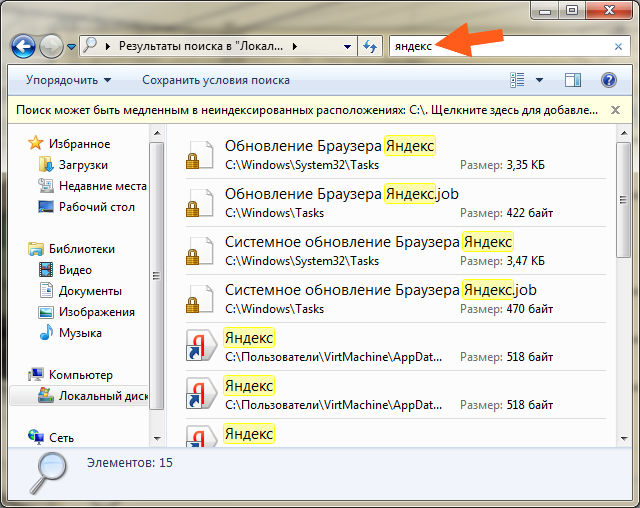
Eso es todo, ahora encontrará muchas cosas sobre el software Yandex en el disco de su sistema. Es como una pista global al eliminar el programa de Yandex, puede encontrar los restos de otros programas, así como los lugares donde están sentados, es decir, aquí puede permanecer en el papel de un detective, por así decirlo ...
Las carpetas principales, o más bien incluso las más importantes y básicas, donde está instalado Yandex Browser, te las mostré. Mostré algunas otras carpetas, les dije, pero como ya escribí, tal vez no mencioné todas las carpetas, por lo tanto, le di una pista sobre la búsqueda, puede encontrar muchas cosas ... Y puede eliminar todas las innecesarias ... Sí, entiendo que esto un poco tedioso, bueno, entonces comprueba por ti mismo si lo necesitas o no ...
Eso es todo chicos, si algo está mal, lo lamentan, pero podrían haber escrito así. Pero espero que todo te haya quedado claro aquí. Buena suerte en la vida y para que todo sea bueno para ti, para no lastimarte
04.12.2016 Administrador No hay comentarios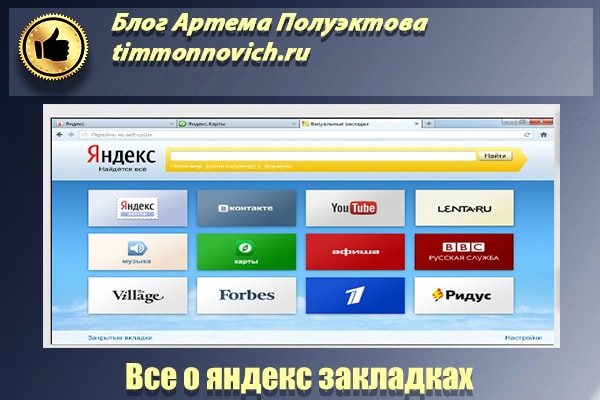
¿Cómo marcar en el navegador Yandex? Agregar, eliminar, buscar, restaurar. Trabajar con marcadores visuales. Lo muestro claramente. Lo explico claramente).
Hola a todos!
En este artículo mostraré por qué se necesita esta herramienta y cómo usarla.
Parece que el tema es bastante común, pero cuando todo comienza en alguna parte.
Digamos que tampoco siempre supe para qué eran y cómo usarlos.
Ahora no puedo imaginar cómo puedes trabajar sin ellos).
¿Cómo es esta herramienta?
Me gustó el artículo o el video, no es necesario que estudies todo cuando quieras o que quieras mostrárselo a alguien.
Póngalo, luego haga clic en esta pestaña, llegará al sitio deseado.
Difieren en ordinario y simple.
Todo está en orden a continuación.
Cómo agregar un marcador en el navegador Yandex
De hecho, este procedimiento tomará 1 segundo de su tiempo y de uno a dos clics en el mouse).
¿Cómo marcar en el navegador Yandex?
1. Abra el motor de búsqueda, seleccione la información deseada.
2. En la barra de búsqueda, donde conduce la consulta, busque un asterisco.
3. Haga clic en la estrella. Se abrirá una "ventana". 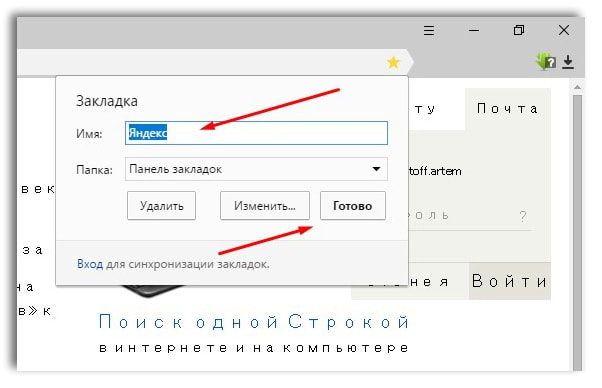
4. "Nombre" Este es el nombre, escribe como quieras recordar.
"Finalizar" guardar.
Además, mostraré dónde se almacenan los marcadores del navegador Yandex.
Donde en los marcadores de Yandex
Guarde el registro que necesito como "Yasha"
Para abrir mis marcadores en Yandex, debe hacerlo.
1. Abra el motor de búsqueda, haga clic en 3 guiones horizontales.
2. Haga clic en ellos, apunte la flecha hacia la estrella. 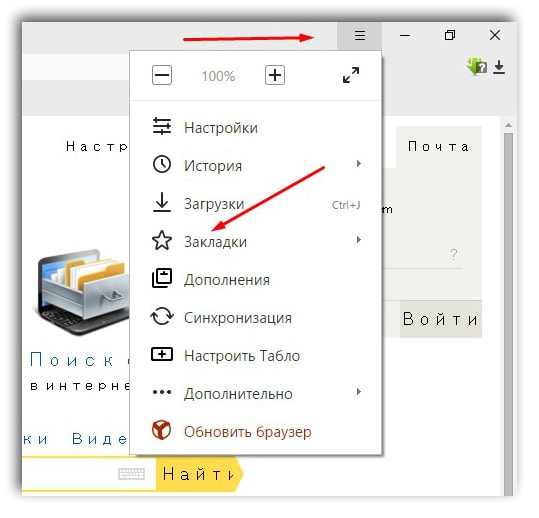
A continuación, se abrirá una pestaña. 
En el lado izquierdo están todos los registros que guardamos.
En este caso, "Yasha" es lo último.
A continuación, nos libraremos de lo innecesario.
Cómo eliminar todos los marcadores en el navegador Yandex
1. Regrese al motor de búsqueda, haga clic en las tres franjas horizontales.
2. Mueva la flecha a la estrella.
3. En la pestaña que se abre, seleccione y haga clic en "Administrador de marcadores". 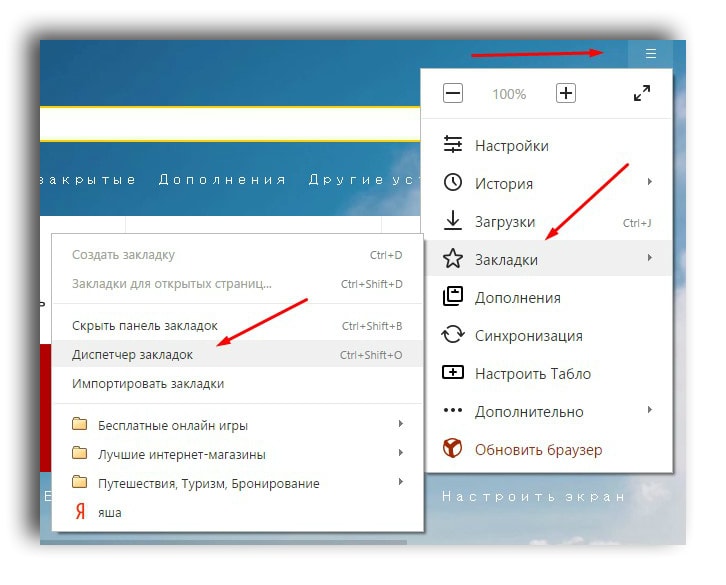
4. Mueva la flecha a la página deseada para eliminar. Debería aparecer un triángulo. Haz clic en él 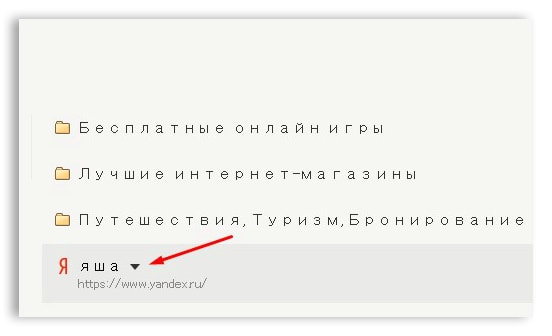
5. Haga clic en "eliminar". 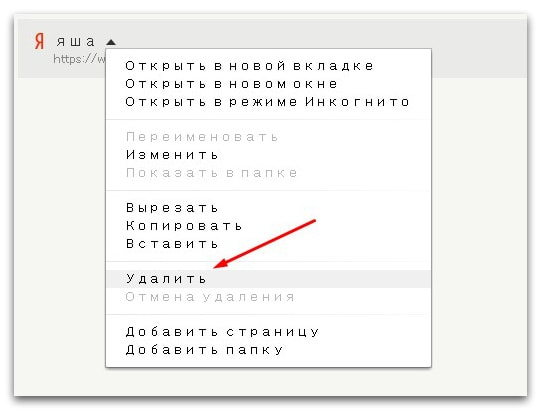
Si necesita eliminarlos todos, realice tales acciones con cada uno, hasta el final).
A continuación sobre las imágenes. Por cierto, es algo muy interesante, no varía mucho en comparación con los normales.
La principal diferencia, se encuentran en página de inicio y con fotos.
Cómo agregar marcadores visuales en Yandex
Veamos de qué se trata.
Descubriendo página de inicio Están ubicados en él.
Se ve así. 
Si usted mismo no agregó nada, Yasha agrega sitios en los que pasa la mayor parte del tiempo.
Para agregar la página que desea, haga clic en Agregar. 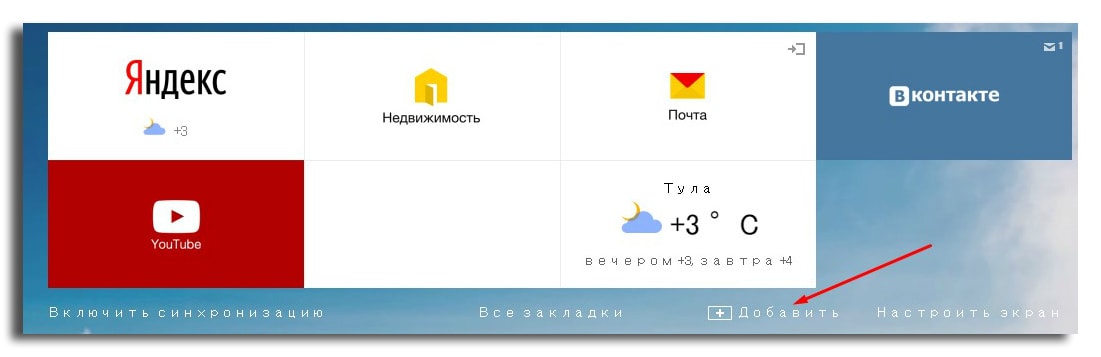
A continuación, debe insertar la URL de la página o el nombre del sitio.
Voy a insertar página de inicio tu blog
En mi caso, se verá así:
el sitio 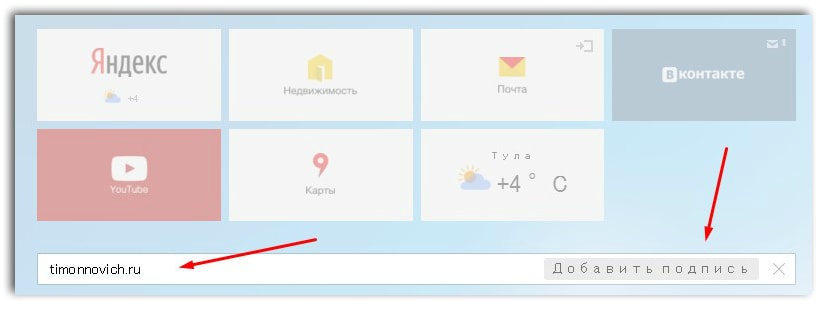
Haga clic en "agregar firma" y "listo"
En forma final, se ve así: 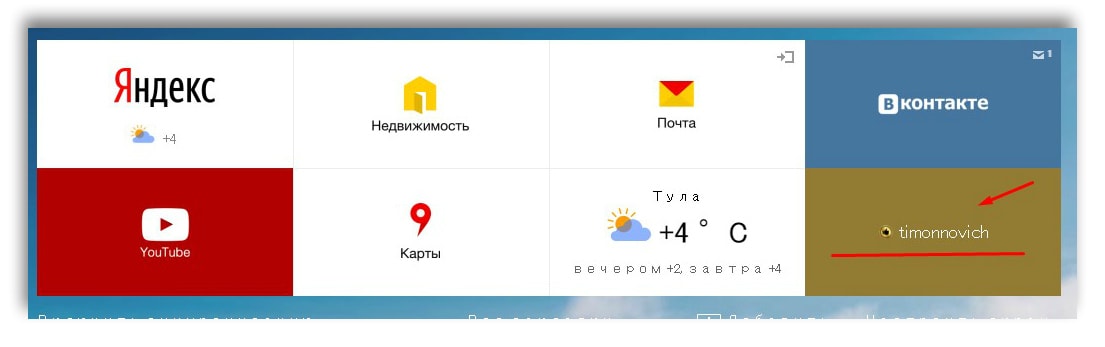
Cuando haces clic en una pestaña, serás llevado a una página guardada.
Si necesita eliminar, pase el cursor sobre él, aparece una cruz.
Haga clic en él, se eliminará.
Si ha perdido marcadores, no se alarme) y en ningún caso reinicie su computadora.
De lo contrario, no se puede hacer nada y se perderán todos los datos.
A continuación, mostraré cómo solucionar este problema)
Cómo restaurar marcadores en Yandex
1. Vaya al panel de control, haga clic en los tres guiones horizontales.
2. Asterisco.
3. "Administrador de pestañas" 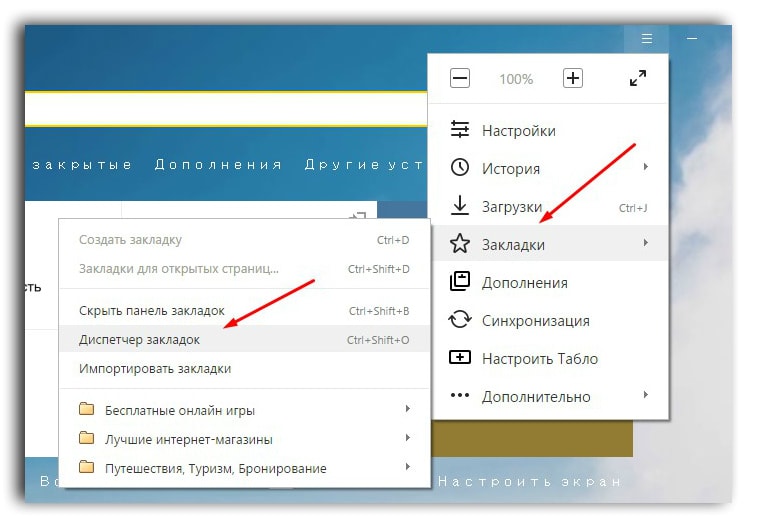
4. "Organizar"
5. "Cancelar eliminación" 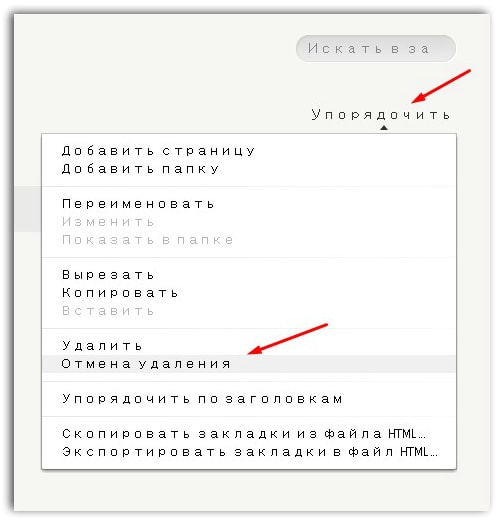
En esta lección llegó a su fin.
Tiene preguntas, por favor responda con gusto.
¡Adiós a todos!
Hola a todos En el artículo de hoy, analizaremos las preguntas relacionadas con los marcadores en el navegador Yandex y, para ser más precisos, mostraré: cómo agregar, abrir, dónde están y cómo eliminar marcadores en el navegador Yandex en su teléfono y tableta Android.
Cómo marcar en el navegador Yandex en la tableta del teléfono Android
1. Inicie el navegador Yandex en el teléfono, luego abra el sitio que desea marcar, abrí por ejemplo.
2. Haga clic en el icono del menú (tres puntos).
3. En el menú encontramos el elemento "Agregar a marcadores", y lo revisamos. 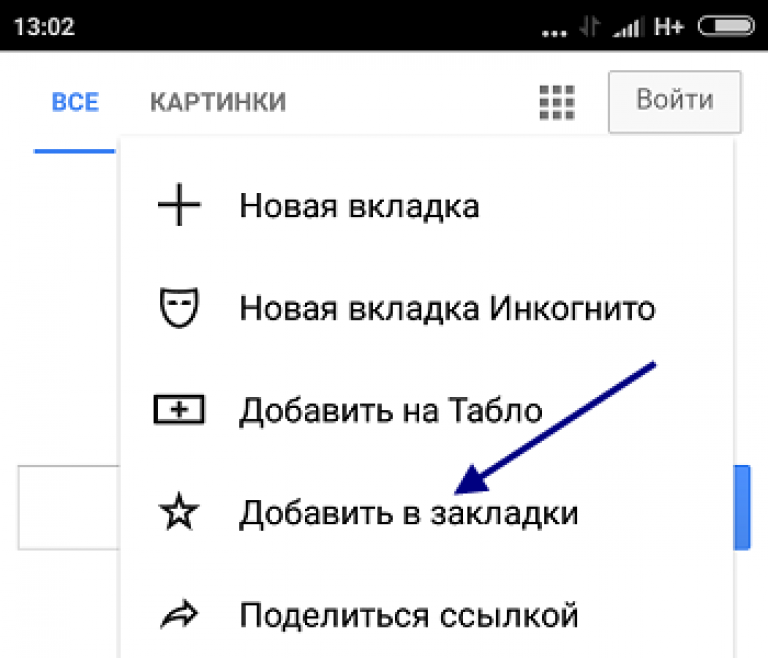
4. Edite el nombre del marcador si es necesario, verifique la dirección, luego haga clic en el botón "Guardar". 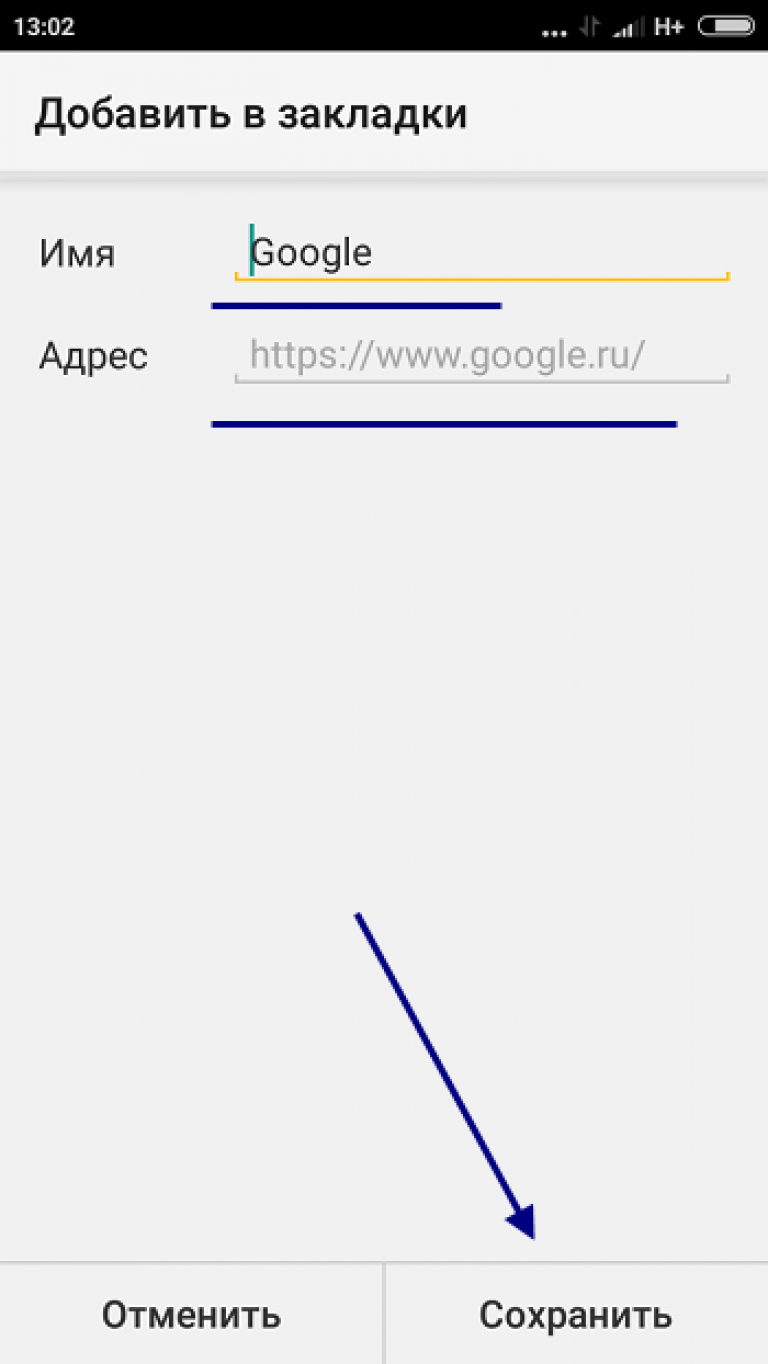
Cómo abrir mis marcadores en el navegador Yandex en un teléfono con tableta Android
Preparándome para escribir este artículo, me encontré con muchas preguntas de los usuarios sobre cómo encontrar marcadores en el navegador Yandex en un teléfono Android, a saber: dónde se guardan los marcadores en el navegador Yandex, abrir mis marcadores en Yandex, cómo verlos en Yandex, etc. .
La respuesta es simple, para abrir marcadores guardados, debe hacer lo siguiente.
1. Abra el navegador Yandex en su teléfono o tableta, luego haga clic en el icono "Pestañas". 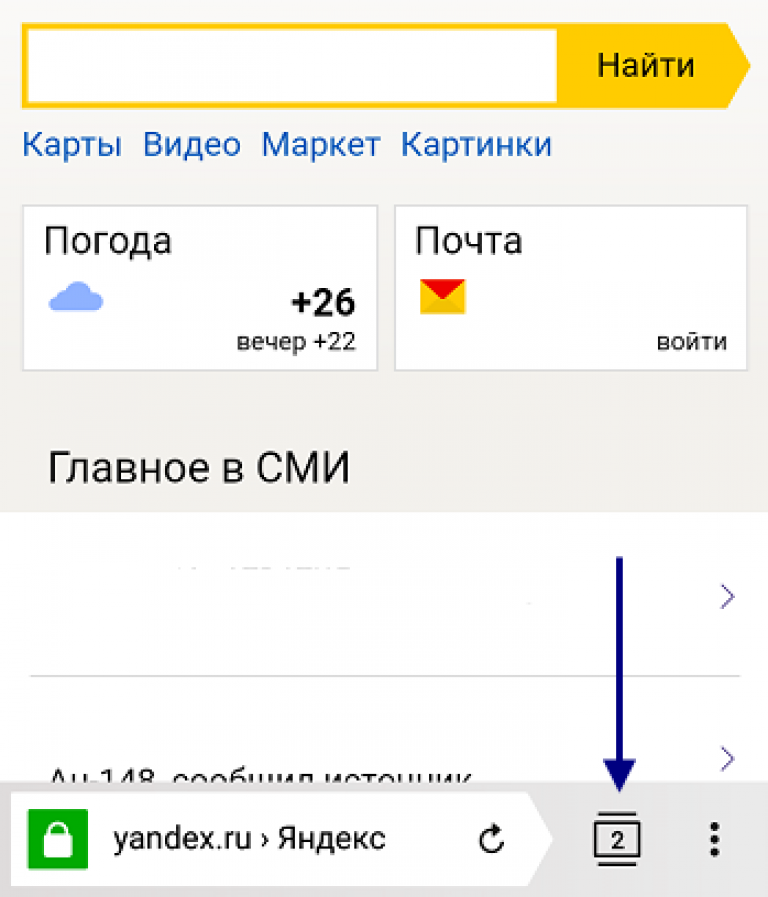
2. En la página con pestañas, haga clic en el icono "Marcadores" (estrella). 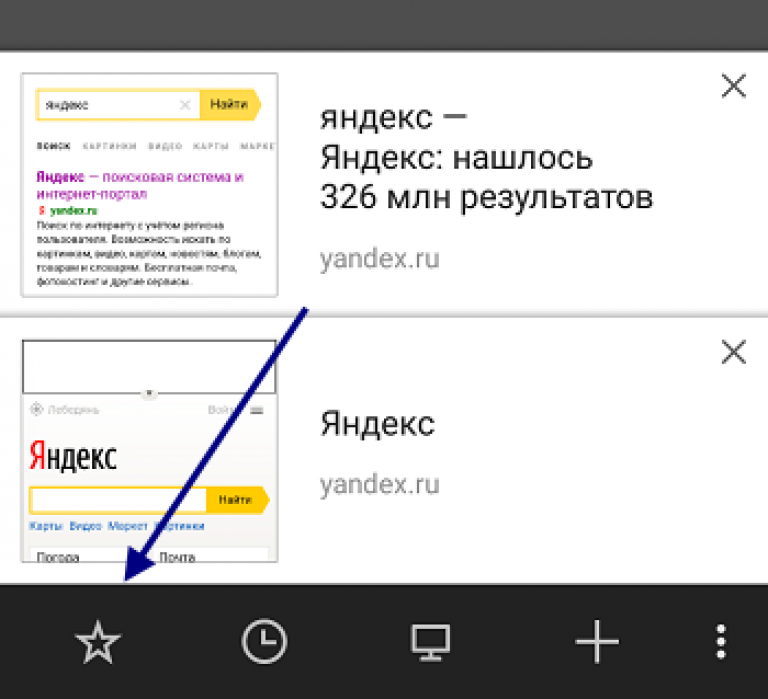
3. Antes de que se abra una página con marcadores, seleccione la que necesita. 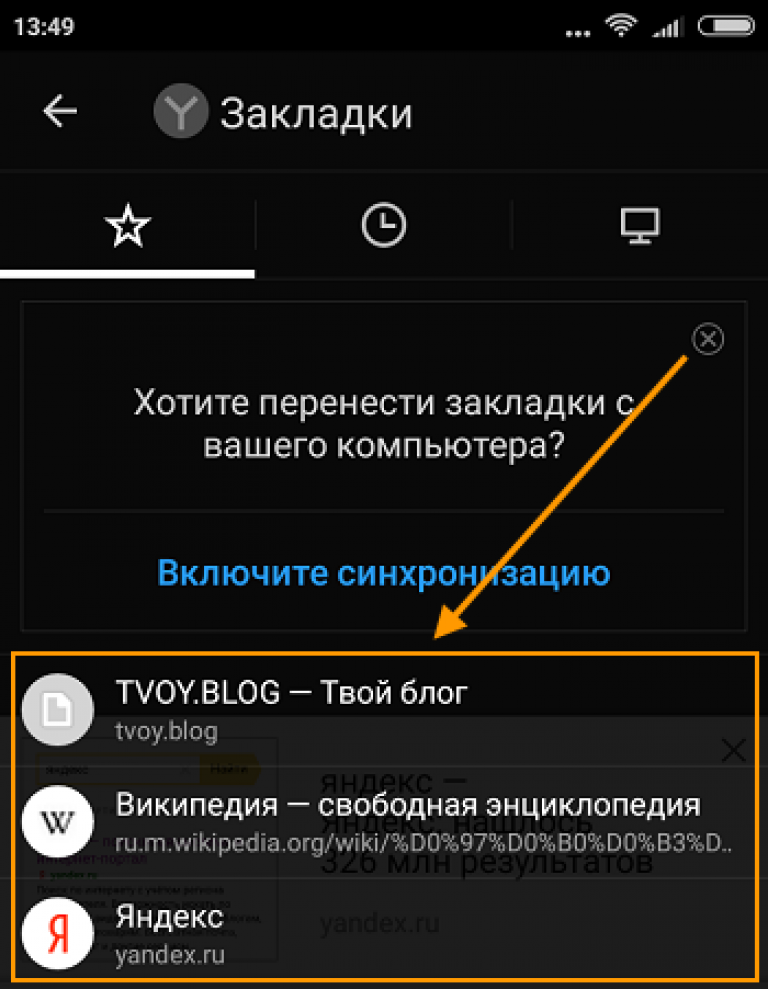
Cómo eliminar marcadores en el navegador Yandex en un teléfono con tableta Android
1. Vamos a la página con marcadores, como describí anteriormente.
2. Busque el marcador que desea eliminar, luego haga clic en él hasta que aparezca la ventana con las tareas. 
3. En la ventana con tareas, haga clic en el elemento "Eliminar". 
Ahora ya sabe cómo eliminar marcadores en Yandex. Eso es todo para mí, te deseo éxito.




